
时间:2021-05-30 01:59:52 来源:www.win10xitong.com 作者:win10
相信各位网友在使用电脑的时候偶尔会遇到win10游戏缺少xinput1问题不知道如何处理,win10游戏缺少xinput1这样的不常见的问题,还真把一些大神给弄懵了。要是你也碰到了这个问题该怎么办呢?小编今天测试了后梳理出了解决的方法步骤:1.先在电脑上打开软件管理或者类似的软件下载应用。2.进入软件管理后再点击宝库就好了。下面就是处理win10游戏缺少xinput1问题的具体的具体解决法子。
具体方法:
1.首先打开计算机上的软件管理或类似的软件下载应用程序。
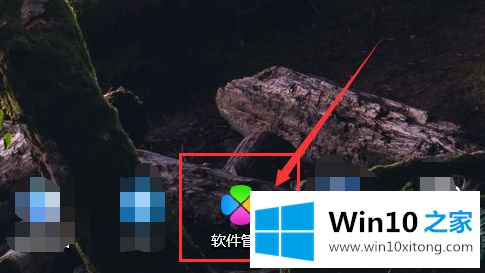
2.进入软件管理后,点击宝库
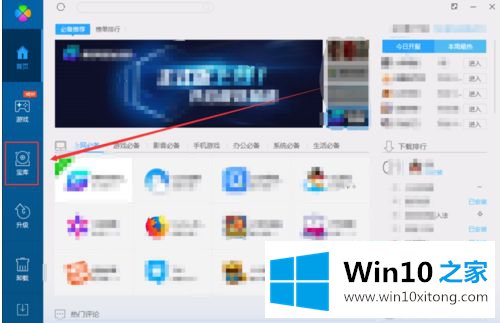
3.在宝库上方的搜索框中输入DirectX9.0,按回车键
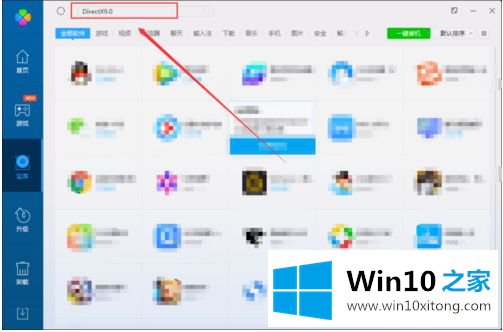
4.看到DirectX9.0软件后,点击后面的安装
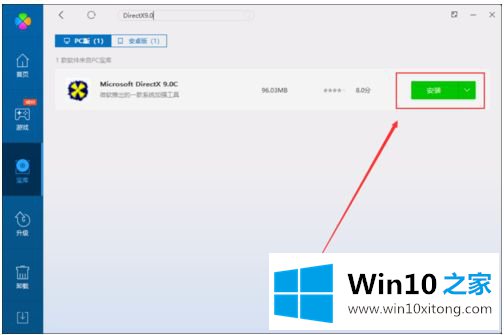
5.在弹出的DirectX9.0安装界面,会提示你安装DirectX-Insta11,不管它,继续点击安装。
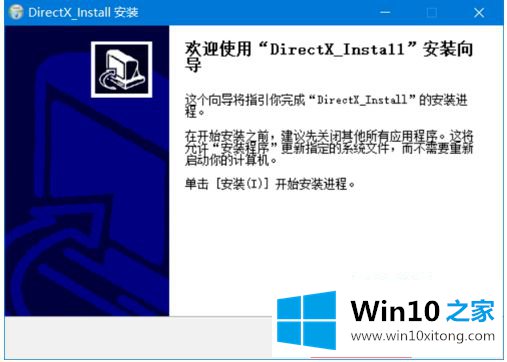
6.安装完成后,点击Finish,然后重新打开刚才打开时提示丢失xinput1_3.dll的软件或游戏,然后就可以正常启动了。
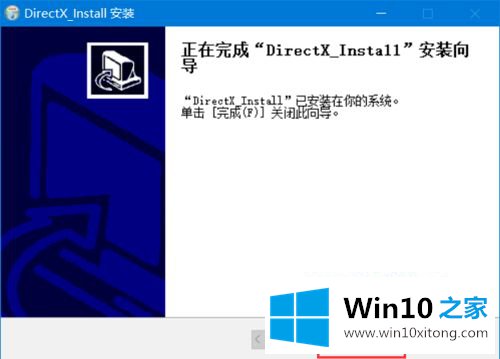
以上是win10电脑游戏找不到xinput1_3.dll的解决方案。有这种情况的用户可以按照编辑的方法来解决,希望对大家有帮助。
到这里,小编已经把win10游戏缺少xinput1的具体解决法子全部给大家说得很详细了,还没有学会的网友可以再多阅读几次上面的内容,按照方法一步一步的做,就可以解决的。最后希望多多支持本站。